لقطات توثق الخباري وتشكُّل بحيرات مياه الأمطار جنوب طريف
![]() ثروة المليارديرات في السعودية تنمو 113% خلال 2025
ثروة المليارديرات في السعودية تنمو 113% خلال 2025
![]() توقعات الطقس اليوم: أمطار رعدية وسيول وبرد على 7 مناطق
توقعات الطقس اليوم: أمطار رعدية وسيول وبرد على 7 مناطق
![]() هزة أرضية بقوة 4 درجات في المنطقة الشرقية
هزة أرضية بقوة 4 درجات في المنطقة الشرقية
![]() وظائف شاغرة لدى شركة صدارة للكيميائيات
وظائف شاغرة لدى شركة صدارة للكيميائيات
![]() وظائف شاغرة في شركة ساتورب
وظائف شاغرة في شركة ساتورب
![]() وزارة الداخلية تُطلق ختمًا خاصًّا بمؤتمر أبشر 2025
وزارة الداخلية تُطلق ختمًا خاصًّا بمؤتمر أبشر 2025
![]() متحدث الأرصاد يوضح حقيقة مقاطع غرق أحياء في الرياض
متحدث الأرصاد يوضح حقيقة مقاطع غرق أحياء في الرياض
![]() تعليق الدراسة الحضورية بجامعة الأمير محمد بن فهد
تعليق الدراسة الحضورية بجامعة الأمير محمد بن فهد
![]() الفريق البسامي يصدر قرارات ترقية 1911 فردًا من منسوبي الأمن العام
الفريق البسامي يصدر قرارات ترقية 1911 فردًا من منسوبي الأمن العام
![]()
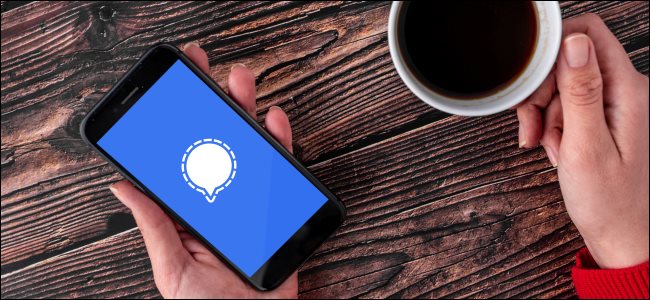
إذا كنت تبحث عن إضافة طبقة إضافية من الأمان إلى Signal، فيمكنك حماية رسائلك عبر إضافة كلمة سر إلى التطبيق نفسه إضافة إلى كلمة الأمان الخاصة بقفل الشاشة.
كيفية تعيين كلمة سر على رسائل تطبيق Signal
افتح تطبيق Signal على هاتفك الذكي سواء بنظام التشغيل iOS أو الأندرويد، بعد ذلك، اضغط على صورة ملفك الشخصي في الزاوية العلوية اليسرى، إذا لم تكن قد حملت صورة مخصصة، فستجد الأحرف الأولى من اسم المستخدم.
اضغط على الصورة الرمزية الخاصة بك في الزاوية العلوية اليسرى> حدد خيار الخصوصية Privacy من القائمة الكاملة> ثم اختر إعداد قفل الشاشة Screen Lock.
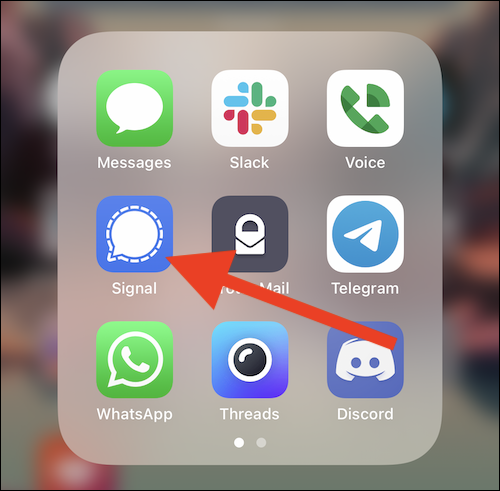
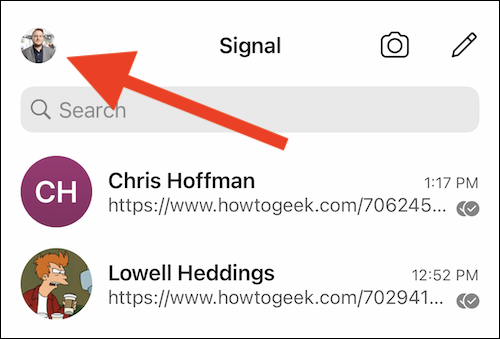
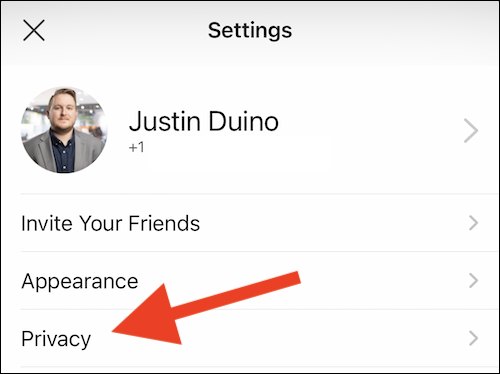
وبمجرد تمكين الميزة، يمكنك تخصيص ضبط توقيت قفل الشاشة، ويتيح لك هذا الإعداد ضبط الوقت الذي يستغرقه تطبيق Signal في قفل نفسه ثم طلب كلمة السر لإلغاء القفل، ويمكنك القيام بذلك من خلال:
تحديد ضبط توقيت قفل الشاشة Screen Lock Timeout> ومن النافذة المنبثقة حدد أحد الخيارات المتاحة بين دقيقة واحدة و 30 دقيقة أو على الفور، ويمكنك الآن الخروج من قائمة إعدادات تطبيق Signal ومن التطبيق نفسه، وسيتم إغلاقه بعد فترة المهلة التي اخترتها في الخطوات السابقة.
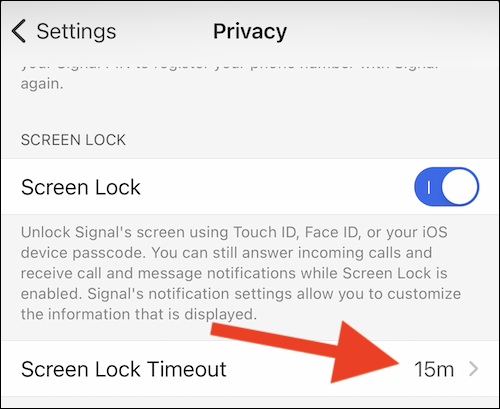
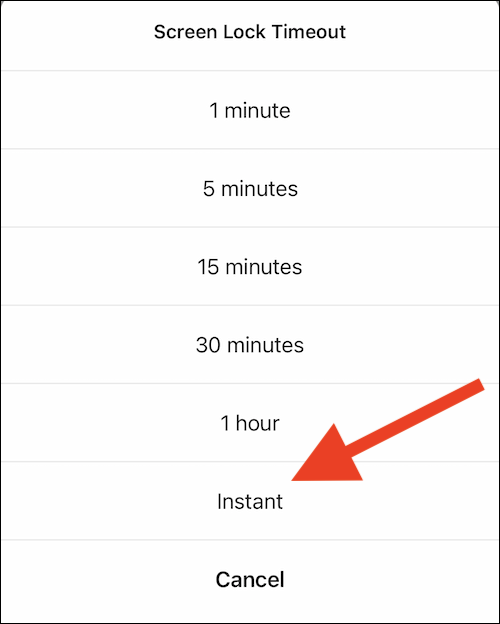
وفي المرة التالية التي تريد فيها إرسال رسالة نصية في Signal، ستحتاج إلى إلغاء قفل التطبيق باستخدام كلمة مرور هاتفك ثم كلمة أمان التطبيق.









